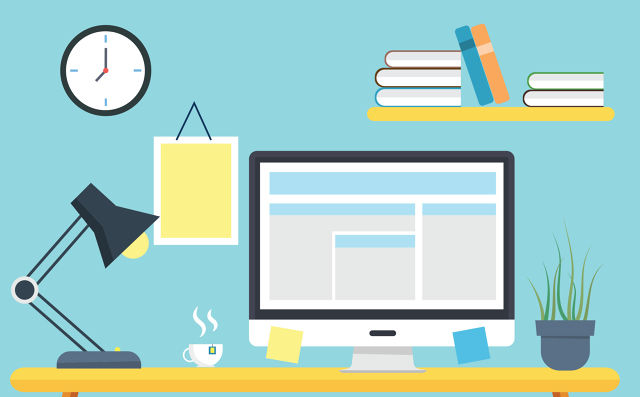使用ps时,通过模糊和锐化处理,可以让图片更加主次分明,更有效的呈现出要表现的主体部分。下面小编给大家介绍ps如何模糊图片,一起来看看吧。
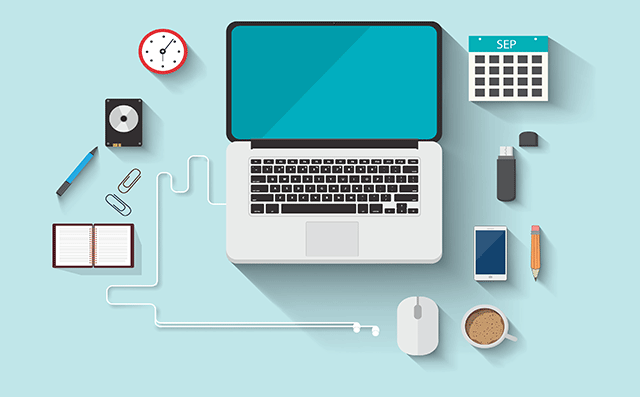
ps模糊图片的步骤
1、打开PS软件,在PS软件的菜单栏中找到【文件】,然后在“文件”的下拉列表内中选择【打容开】。
2、选定图片。在跳出的窗口中找到图片文件存储的位置,点击鼠标左键选中该图片,然后在对话框的下方选择【打开】。
3、点击矩形选框工具。打开“图片”后,在PS软件的左侧工具栏中选择第一个工具——【矩形选框工具】。
4、框选需要处理区域。选择“矩形选框工具”后,在图片找到需要进行模糊处理的区域,并框选这个区域。
5、选择模糊选项。框选需要处理的部位后,在PS软件上方的菜单栏中选择【滤镜】,然后在列表中选择【模糊】,接着又在“模糊”的列表中选择【方框模糊】。
6、调整模糊程度。选择好“方框模糊”后,被选定的区域就被进行模糊处理了,同时还会跳出一个窗口,在该窗口中标识为1的区域内可以设置模糊程度,可以直接用键盘输入1-2000之间的数字,数值越高,其越是模糊。
另外,也可以用鼠标左键拖动混动条来调整模糊的程度。调整好模糊程度后,点击确定。完成图片的局部模糊处理。
ps模糊处理照片的技巧
打开Photoshop(CS5)软件,将找好的第一张图片打开。点击左边工具栏【模糊工具】,设置好模糊工具笔头的大小与强度后,对图片需要模糊处理的部分进行涂抹。
在ps软件中打开第二张图片,点击【滤镜】-【模糊】,可以看到其中有多种模糊效果可供选择。以【表面模糊】为例,点击【表面模糊】,弹出表面模糊设置栏后,对模糊参数进行设置。
在ps中打开找好的第三张图片,点击【锐化工具】,设置好锐化工具笔头的大小与强度后,对图片需要锐化处理的部分进行涂抹。
在ps软件中打开第四张图片,点击【滤镜】-【锐化】,可以看到其中有多种锐化效果可供选择。以【USM锐化】为例,点击【USM锐化】,弹出USM锐化设置栏后,对锐化参数进行设置。
使用滤镜对图片局部进行模糊和和锐化处理。点击【矩形选框工具】,建立出选区后按住键盘【Ctrl】+【J】,复制出图片局部区域后,再使用【滤镜】进行模糊和锐化处理。
ps软件的用途
1、Photoshop的专长在于图像处理,而不是图形创作。图像处理是对已有的位图图像进行编辑加工处理以及运用一些特殊效果,其重点在于对图像的处理加工。图形创作软件是按照自己的构思创意,使用矢量图形等来设计图形。
2、图像合成则是将几幅图像通过图层操作、工具应用合成完整的、传达明确意义的图像,这是美术设计的必经之路。该软件提供的绘图工具让外来图像与创意很好地融合。
3、校色调色可方便快捷地对图像的颜色进行明暗、色偏的调整和校正,也可在不同颜色进行切换以满足图像在不同领域如网页设计、印刷、多媒体等方面应用。
4、特效制作在该软件中主要由滤镜、通道及工具综合应用完成。包括图像的特效创意和特效字的制作,如油画、浮雕、石膏画、素描等常用的传统美术技巧都可藉由该软件特效完成。